উইন্ডোজ ১১-এর এমন একটি বৈশিষ্ট্য রয়েছে যা পিসির কর্মক্ষমতা, গ্রাফিক্স অপ্টিমাইজেশন এবং সামগ্রিক স্থিতিশীলতার ক্ষেত্রে বড় পার্থক্য আনতে পারে। তবে, সেটিংস বা কন্ট্রোল প্যানেলের মাধ্যমে সহজেই অ্যাক্সেসযোগ্য অন্যান্য উইন্ডোজ ১১ বৈশিষ্ট্যগুলির বিপরীতে, এই বৈশিষ্ট্যটি লুকানো এবং এটি খুঁজে পেতে কিছুটা জ্ঞানের প্রয়োজন। একবার অ্যাক্সেস করার পরে, ব্যবহারকারীরা পিসির কর্মক্ষমতা এবং প্রতিক্রিয়াশীলতা উল্লেখযোগ্যভাবে উন্নত করতে ভিজ্যুয়াল এফেক্টগুলি বন্ধ করে সিস্টেমের কর্মক্ষমতা দ্রুত করতে পারেন।
এই বৈশিষ্ট্যটি অ্যাক্সেস করতে, ব্যবহারকারীদের সেটিংস অ্যাপ্লিকেশনটি খুলতে Windows + I কী সমন্বয় টিপতে হবে। তারপর বাম সাইডবারে, অ্যাক্সেসিবিলিটি > ভিজ্যুয়াল এফেক্টস নির্বাচন করুন। এই মুহুর্তে, ব্যবহারকারীদের অ্যানিমেশন এফেক্টস বন্ধ করতে হবে এর পাশের সুইচটি অফ এ স্যুইচ করে। এটি সিস্টেমটিকে আরও দ্রুত পরিচালনা করতে এবং একটি মসৃণ অভিজ্ঞতা অর্জনে সহায়তা করবে।
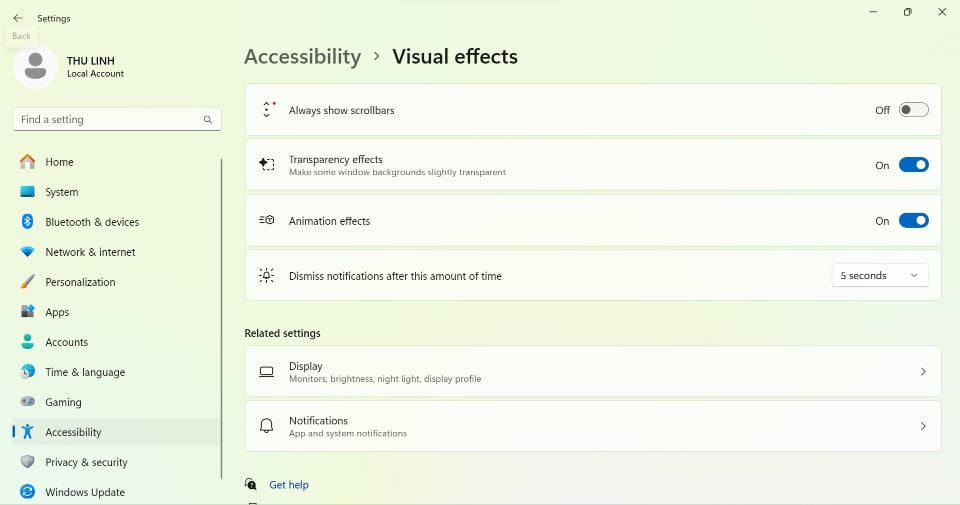
সেটিংস অ্যাপ দিয়ে এটি করুন
দ্বিতীয় পদ্ধতি হল কন্ট্রোল প্যানেল । এটি উইন্ডোজ ১১ কম্পিউটারে গ্রাফিক্স এবং কর্মক্ষমতা অপ্টিমাইজ করার জন্য একটি কার্যকর বিকল্প। স্টার্ট মেনুতে যান, তারপর সার্চ বারে কন্ট্রোল প্যানেল টাইপ করুন এবং এই টুলটি খুলুন। উপলব্ধ বিকল্পগুলির মধ্যে, সিস্টেম এবং সুরক্ষা নির্বাচন করুন।
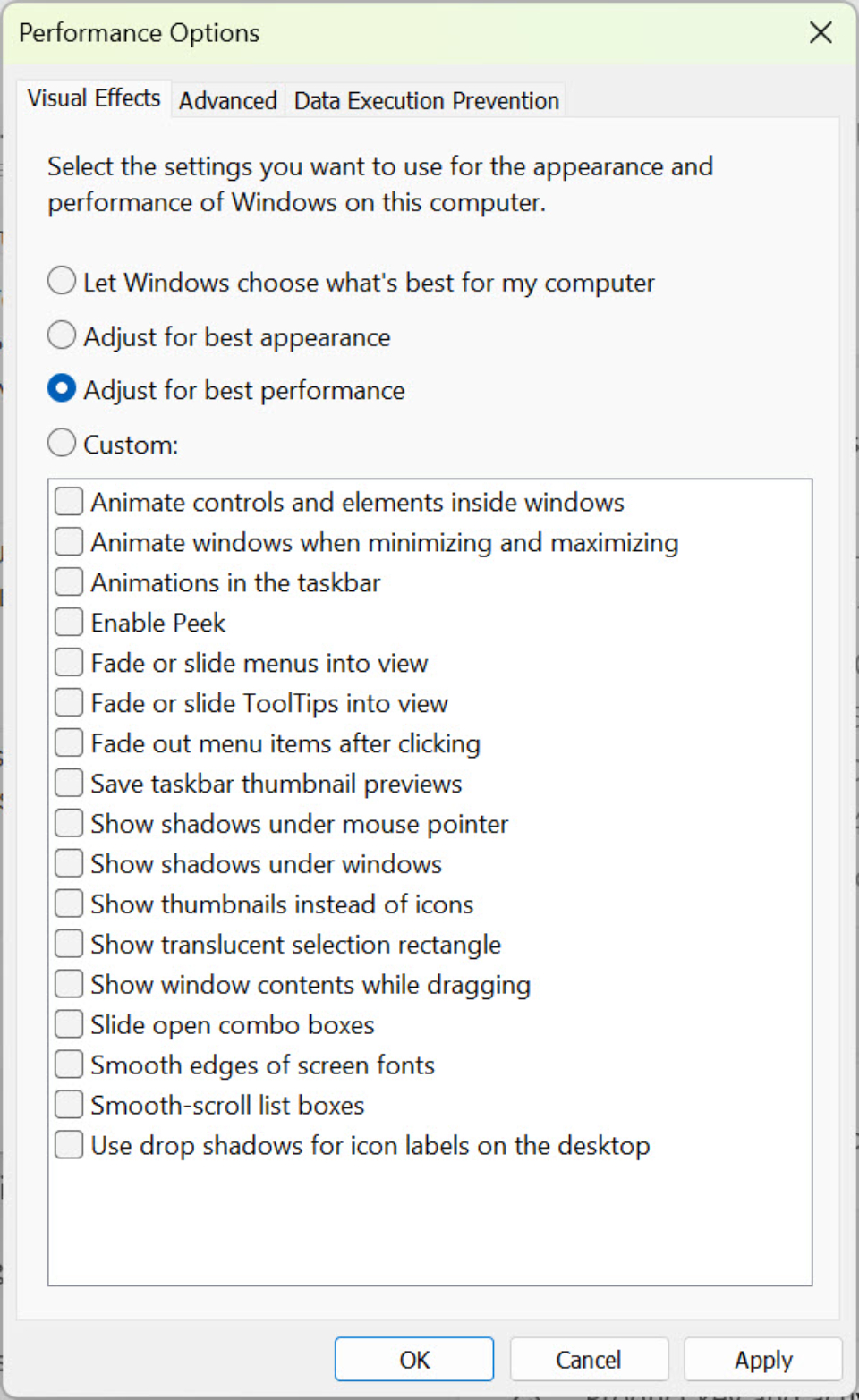
কন্ট্রোল প্যানেল দিয়ে এটি করুন
পরবর্তী ধাপ হল System এ ক্লিক করা, তারপর Advanced system settings নির্বাচন করা। একটি ছোট উইন্ডো খুলবে, Advanced বিভাগে, Performance এর অধীনে Settings এ ক্লিক করুন। Visual Effects ট্যাবে, Adjust for best performance নির্বাচন করুন। পরিবর্তনগুলি প্রয়োগ করার জন্য Apply > Accept এ ক্লিক করার আগে।
সেটিংস বা কন্ট্রোল প্যানেলের মাধ্যমে ভিজ্যুয়াল এফেক্ট নিষ্ক্রিয় করে, ব্যবহারকারীরা পিসির কর্মক্ষমতা দ্রুততর করতে এবং উইন্ডোজ ১১-এ একটি মসৃণ অভিজ্ঞতা অর্জন করতে সক্ষম হয়েছেন।
[বিজ্ঞাপন_২]
উৎস লিঙ্ক














































![[ভিডিও] দর্শনার্থীদের স্বাগত জানাতে হিউ মনুমেন্টগুলি আবার খুলে দেওয়া হয়েছে](https://vphoto.vietnam.vn/thumb/402x226/vietnam/resource/IMAGE/2025/11/05/1762301089171_dung01-05-43-09still013-jpg.webp)

















































![ডং নাই ওসিওপি রূপান্তর: [পর্ব ২] নতুন বিতরণ চ্যানেল খোলা হচ্ছে](https://vphoto.vietnam.vn/thumb/402x226/vietnam/resource/IMAGE/2025/11/09/1762655780766_4613-anh-1_20240803100041-nongnghiep-154608.jpeg)













মন্তব্য (0)